
Nykyään monet halutuimmista sanoma- ja aikakauslehdistä ovat liittyneet interaktiivinen maailma verkkosivujen kautta, joiden sisältö tulostetaan paperille ja musteelle. Tällä julkaisutavalla on paljon laajempaa ulottuvuutta, koska Internetissä ollessaan heillä on myös pääsy sosiaalisiin verkostoihin, joissa lähes kuka tahansa voi saada nämä tiedot.
Jos haluat aloittaa oman verkkolehtesi tai -lehtesi itsenäisenä yrittäjänä, ajattelet varmasti WordPressiä vaihtoehtona luoda verkkosivustosi tai blogisi. Projektissasi sinun on syötettävä tärkeitä tapahtumia, joissa seuraajillasi voi olla kaikki mahdolliset tiedot heistä ja myös, että niihin on helppo päästä käsiksi.
WordPress sisältää tämän laajennuksen, ja tässä näytämme, kuinka voit hankkia ja määrittää oman tapahtumakalenteri ja toimintoja, jos olet lisännyt muistutuksia Google -kalenteriisi, tämä on vieläkin helpompaa.
Tapahtumakalenterin lisääminen WordPressiin
Mielenkiintoista on tällainen kalentereita on, että voit käsitellä niitä mieleiseksesi, vain muutamalla napsautuksella voit korjata tai muuttaa mitä tahansa toimintaa tai suunnittelun yksityiskohtia, ja se tekee niistä monipuolisempia. Tie hanki tämä laajennus se on melko yksinkertainen ja voit käyttää sitä muutamassa minuutissa. Pyydämme sinua noudattamaan seuraavia ohjeita:
- Heti kirjoitat WordPress -hallintapaneeli, vasemmalla on vaihtoehto- tai työkalupalkki. Napsauta siellä ”Plugins”.
- Näkyvissä olevassa luettelossa näet kolme vaihtoehtoa, joista napsautat ”Lisää uusi” ja kirjoita Lisää laajennuksia.
- Oikealla puolella on hakupalkki, jossa lukee ”Avainsana”, johon sinun on kirjoitettava kalenteri tai sen käännös englanniksi, ”Kalenteri”.
- Näin ollen näkyviin tulee erilaisia kalenterivaihtoehtoja, joista voit valita mieleisesi. Kun sinulla on se, napsauta ”Asenna nyt” -painiketta, joka sijaitsee valitsemasi kalenterin oikeassa yläkulmassa.
- Samassa painikkeessa, jossa painit ”Asenna nyt”, se muuttuu ”Aktivoi”, jossa sinun on napsautettava uudelleen.
- Kun kalenteri on lisätty vasemmalla olevaan palkkiin, ”Tapahtumat” -vaihtoehto tulee näkyviin ja siinä kaikki! voit työskennellä kalenterisi kanssa.
Kuten näette, tämän saaminen on melko helppoa kytkeä ja käytä sitä tekniikan kehityksen ansiosta, joka helpottaa ja helpottaa työtämme.
Kalenterin muokkaustiedot WordPressissä
Tässä vaiheessa sinulla pitäisi olla jo kalenteri saatavilla ja voit aloittaa asetuksista. Kun kirjoitat ”Tapahtumat ”, joka sijaitsee sivusi vasemmassa reunassa olevassa palkissa, luettelo käytettävissä olevista vaihtoehdoista näytetään, mutta tärkein on ”Asetukset ”.
Napsauttamalla ”asetukset”, Näet seuraavat välilehdet:
- yleinen
- Näyttö
- Lisensointi
- Sovellusliittymät
- Tuonti
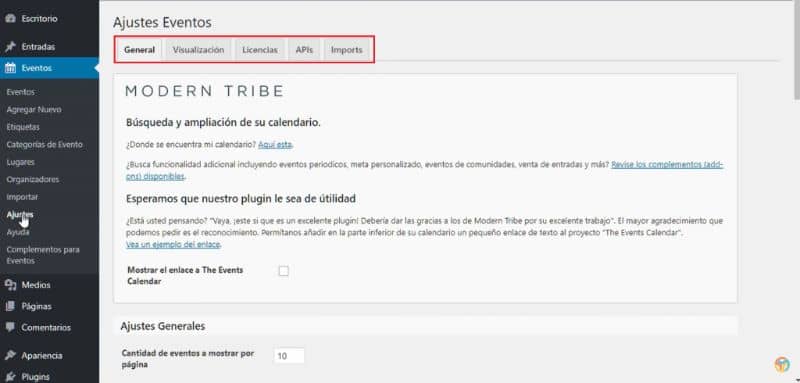
Nämä yksityiskohdat, jotka sinun on määritettävä itse, antavat kalenterin toimia paremmin ja niillä on oma konseptisi, joten kehotamme sinua syöttämään ne mahdollisimman pian. Näiden asetusten lisäksi näet vasemmalla olevasta palkista muita vastaavia, kuten ”Tunnisteet”, ”Tapahtumaluokat”, ”Paikat” ja muita. Kaikki nämä, joten voit muokata kalenteria nopeasti ja helposti.
Tapahtuman muokkaustiedot WordPress -kalenterissa
Kuten odotetusti, kalenterisi säätämisen jälkeen yrität lisätä aktiviteettejasi, jotka myöhemmin julkaiset. Kun napsautat ”Tapahtumat ” ja vastaava luettelo avautuu vasemmalle, näkyy toisena vaihtoehtona ”Lisätä Uusi”. Kun napsautat tätä painiketta, näkyviin tulee sivu, jossa voit määrittää ja muokata mitä tahansa tapahtumaa mieleiseksesi, esimerkiksi:
- Otsikko
- Kuvaus
- Tapahtumaluokat
- Erinomainen kuva
- Tapahtuma -asetukset
- Kesto, päivämäärä ja sijainti.
- Järjestäjät
- Tapahtuman verkkosivusto
- Tapahtuman hinta
Jos haluat nähdä, miten tiedot lisätään verkkosivusto, siirry sivun vasemmassa yläkulmassa olevaan ”Etusivu” -kohtaan ja kun olet kotona, napsauta samassa painikkeessa ”Vieraile sivustolla”. Verkkosivustosi välilehti avautuu välittömästi.
Näiden perusvaatimusten ja muiden yksityiskohtien avulla voit napsauttaa ”Julkaista” ja huomioi kalenterissasi, että olet jo lisännyt uuden tapahtuman. WordPressillä on myös muita asetusvaihtoehtoja, joita voit käyttää halutessasi; kuinka linkittää WhatsApp WordPressissä paremman viestinnän aikaansaamiseksi. Jos haluat lisätietoja näistä aiheista, käy blogissamme.